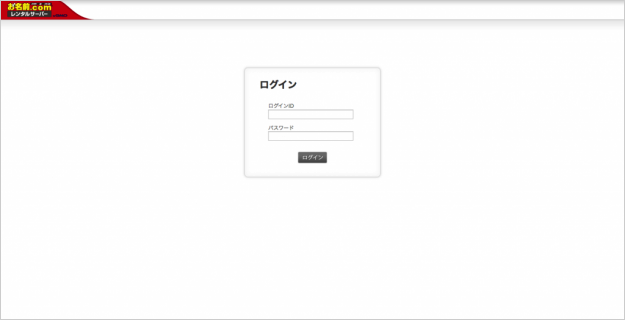お名前.comのVPSにISOイメージアップロード(sftpコマンド)
当ページのリンクには広告が含まれています。
sftpコマンドで「お名前.comのVPS」にISOイメージアップロードしてみましたので、その方法を紹介します。
準備
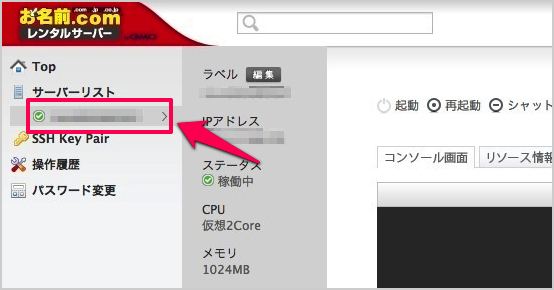
サーバーリストにあるVPSをクリックします。
SSH Private Keyのダウンロード
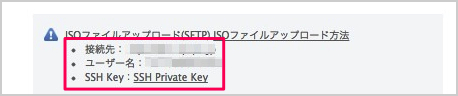
ページを下にスクロールするとSFTPの接続先情報が掲載されています。「SSH Private Key」をクリックし、プライベートキーをダウンロードします。「接続先」と「ユーザー名」は後ほど利用します。
ISOイメージファイルのアップロード
ダウンロードしたプライベートキーファイル(himitsu.key)とアップロードしたいISOファイル(debian-6.0.6-amd64-netinst.iso)を以下のように配置します。
~/debian-6.0.6-amd64-netinst.iso ~/himitsu.key
sftpコマンドによるISOイメージをアップロード
sftpコマンドで、先ほど確認した「ユーザー名」(user)と「接続先」(sftpserver)で、サーバーにログイン(接続)します。
$ cd ~/ $ sftp -i ~/himitsu.key user@sftpserver
以下のようなプロンプトが表示されれば、ログイン成功です。
sftp>
お名前.comのisoイメージファイル保存ディレクトリ「images」に移動します。
sftp> cd images
ISOイメージファイルをアップロード(put)します。
sftp> put debian-6.0.6-amd64-netinst.iso
Uploading debian-6.0.6-amd64-netinst.iso to /images/debian-6.0.6-amd64-netinst.iso
debian-6.0.6-amd64-netinst.iso 100% 168MB 3.9MB/s 00:43
isoイメージファイルのアップロードが完了しました。お名前.comのコントロールパネルで確認してみましょう。

「イメージを選択してください」をクリックします。
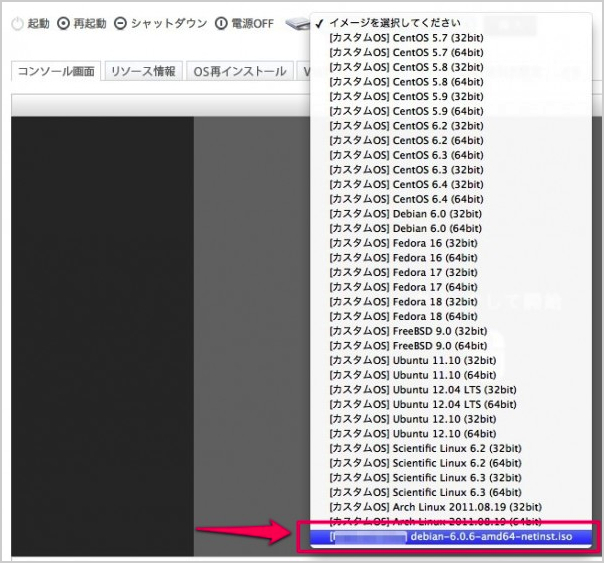
アプロードしたISOイメージファイルが表示されれば、OKです。
アップロードしたISOイメージを削除
お名前.comのISOイメージディレクトリの容量は10GBです。不要になったファイルは削除しましょう。
sftp> rm debian-6.0.6-amd64-netinst.iso Removing /images/debian-6.0.6-amd64-netinst.iso
詳細はこちら ➠
お名前.com VPS
![]()